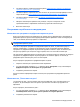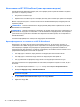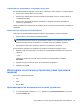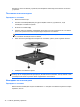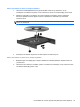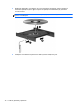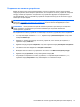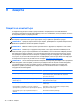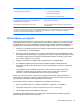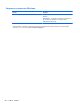Notebook User Guide - Windows 8
Table Of Contents
- Добре дошли
- Опознайте компютъра си
- Свързване към мрежа
- Посочващи устройства и клавиатура
- Използване на посочващи устройства
- Използване на клавиатурата
- Идентифициране на клавишните комбинации
- Използване на цифровите блокове на клавиатурата
- Мултимедия
- Управление на захранването
- Изключване на компютъра
- Задаване на опциите на захранването
- Захранване от батерията
- Откриване на допълнителна информация за батерията
- Използване на функцията за проверка на батерията
- Показване на оставащия заряд на батерията
- Максимално увеличаване на времето за разреждане на батерията
- Мерки при ниски нива на батерията
- Поставяне или изваждане на батерията
- Съхраняване на мощността на батерията
- Съхранение на батерия, която може да се сменя от потребителя (само при някои модели)
- Изхвърляне на батерия, която може да се сменя от потребителя (само при някои модели)
- Смяна на батерия, която може да се сменя от потребителя (само при някои модели)
- Използване на външно променливотоково захранване
- Превключващи се графични режими/двойни графични режими (само при някои модели)
- Външни карти и устройства
- Дискови устройства
- Боравене с дисковите устройства
- Използване на твърди дискове
- Използване на оптични устройства (само при някои модели)
- Защита
- Защита на компютъра
- Използване на пароли
- Използване на антивирусен софтуер
- Използване на софтуер за защитна стена
- Инсталиране на критично важни актуализации за защита
- Използване на HP ProtectTools Security Manager (само при някои модели)
- Поставяне на допълнителен защитен кабел
- Използване на четеца за пръстови отпечатъци (само при някои модели)
- Поддръжка
- Архивиране и възстановяване
- Computer Setup (BIOS) и Advanced System Diagnostics
- Поддръжка
- Технически данни
- Пътуване с компютъра
- Отстраняване на неизправности
- Източници на информация за отстраняване на неизправности
- Разрешаване на проблеми
- Компютърът не може да стартира
- Екранът на компютъра е празен
- Софтуерът не функционира нормално
- Компютърът е включен, но не отговаря
- Компютърът е необичайно топъл
- Някое от външните устройства не работи
- Безжичната мрежова връзка не работи
- Поставката за оптичния диск не се отваря за изваждане на CD или DVD диск
- Компютърът не открива оптично устройство
- Дискът не се възпроизвежда
- Филмът не се вижда на външен дисплей
- Процесът на запис на диск не започва или спира, преди да е приключил
- Разреждане на статично електричество
- Азбучен указател
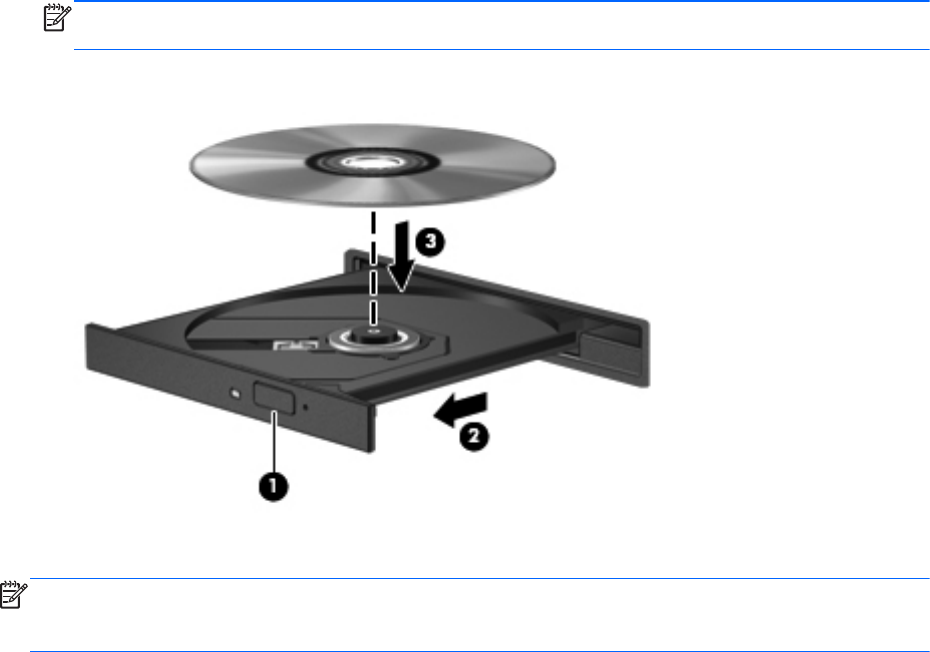
Показва се списък на всички устройства, инсталирани в компютъра, включително оптичното
устройство.
Поставяне на оптичен диск
Зареждане с поставка
1. Включете компютъра.
2. Натиснете освобождаващия бутон (1) на лицевия панел на устройството, за да
освободите поставката за диска.
3. Изтеглете поставката (2).
4. Хванете диска за краищата, избягвайте да докосвате плоските повърхности и поставете
диска със страната за етикет нагоре върху шпиндела на поставката.
ЗАБЕЛЕЖКА: Ако поставката не се отваря докрай, наклонете диска внимателно, за да
го поставите на шпиндела на поставката.
5. Леко натиснете диска (3) към шпиндела на поставката, докато дискът щракне на място.
6. Затворете поставката за диска.
ЗАБЕЛЕЖКА: След като поставите диск, е нормално да има кратка пауза. Ако не сте избрали
плейър, ще се отвори диалогов прозорец за „Автоматично изпълнение“. Той ще поиска от вас
да изберете как желаете да използвате съдържанието на носителя.
Изваждане на оптичен диск
Зареждане с поставка
Има 2 начина за изваждане на диск в зависимост от това дали поставката на диска се отваря
нормално, или не.
74 Глава 8 Дискови устройства